4 Solutions efficaces de réinitialiser iPhone bloqué
Votre iPhone est bloqué, et souhaitez-vous savoir comment réinitialiser un iPhone verrouillé ? Nous avons toutes les solutions pour réinitialiser votre iPhone/iPad verrouillé dans cet article.
Avant de commencer cet article, vous ne voulez pas que n’importe qui accède aux informations que vous stockez sur votre iPhone. La mise en place d’un identifiant et d’un mot de passe Apple fort est le meilleur moyen de protéger ces données. Améliorez votre sécurité en choisissant un code de passe à six chiffres facile à retenir mais difficile à deviner. Si quelqu’un vole l’appareil, il n’aura que six essais pour saisir le bon mot de passe. S’il ne le fait pas, le système sera complètement verrouillé. Il s’agit d’une bonne fonction de sécurité, mais elle peut être ennuyeuse si vous oubliez votre code et votre iPhone sera bloqué.
Dans cet article, nous allons voir 4 Solutions efficaces pour réinitialiser l’ iPhone bloqué.
1. Forcer un redémarrage d’iPhone 13/12/11/X/8/7/6 en force
Avant de procéder aux autres opérations, veuillez d’abord essayer de redémarrer votre iPhone ou le redémarrer en force. Le redémarrage en force varie d’une génération d’iPhone à une autre, voici comment faire :
- iPhone 8/SE 2èmegénération /X/11,12,13 : Appuyez puis relâchez le bouton Volume +, appuyez puis relâchez le bouton Volume -,
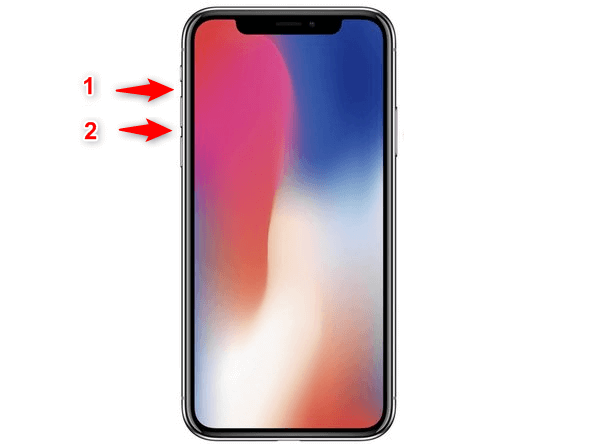
Préparation du redémarrage de l’iPhone
Puis appuyez sur le bouton latéral jusqu’à l’apparition du logo Apple.
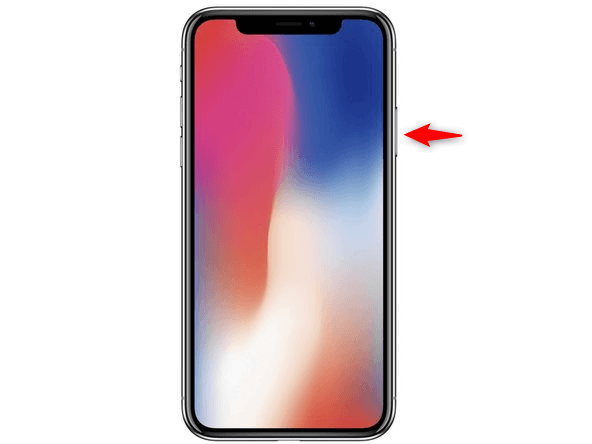
Redémarrage forcé de l’iPhone
- iPhone 7 : Appuyez sans relâcher sur les boutons Volume- et On/Off en même temps jusqu’à l’apparition du logo Apple.
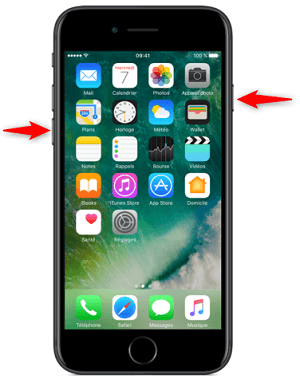
Redémarrage de l’iPhone 7
- iPhone 6/SE 1èregénération : Appuyez sans relâcher sur les boutons On/Off et le bouton principal jusqu’à l’apparition du logo Apple.
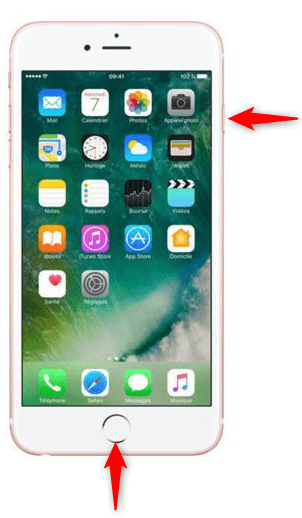
Redémarrage de l’iPhone 6s ou version plus ancienne
Note : Cette méthode est utile uniquement lorsque votre iPhone se bloque dans une application ou un jeu, ou lorsque vous êtes en train de l’utiliser.
2. Réinitialiser iPhone bloqué sans code
Si les méthodes ci-dessus sont inutiles, nous vous recommandons d’utiliser une méthode fiable pour réinitialiser l’iPhone/iPad verrouillé aux paramètres d’usine. Il n’y a pas de logiciel meilleur et sécurisé que AnyUnlock – Déverrouillage iPhone, qui convient à l’iPhone bloqué à l’écran (mot de passe oublié).
Sa compatibilité avec le dernier iOS est ce qui le rend unique. En outre, sa capacité à corriger la plupart des défaillances du système iOS, telles que l’iPhone bloqué sur le logo Apple/l’écran bleu de la mort, etc., en fait un choix privilégié pour les utilisateurs.
Voici les étapes à suivre :
- Pour commencer, installez et lancez AnyUnlock sur votre PC/Mac.
- Ensuite, lancez-le et tapez sur « Déverrouiller l’iPhone sans code ».
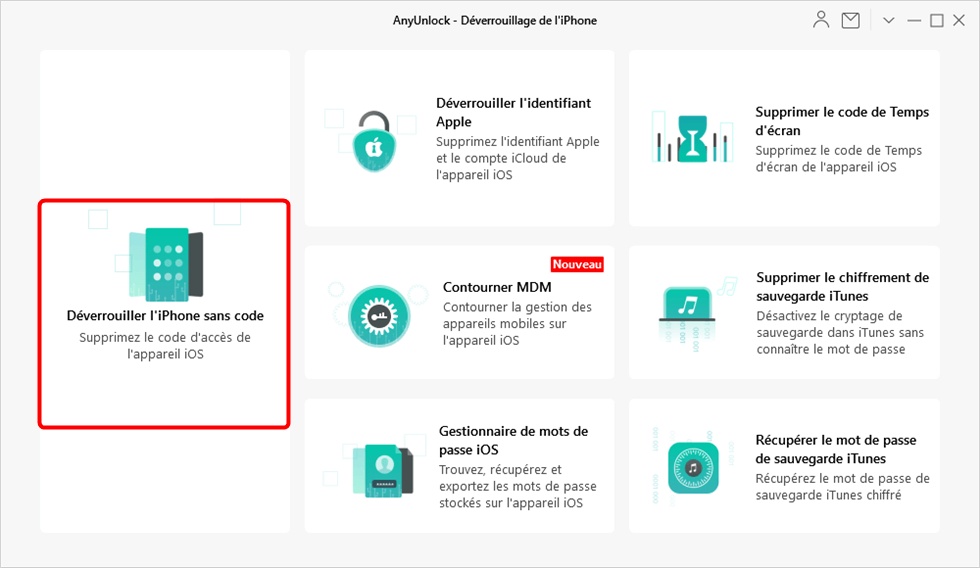
Déverrouiller l’iPhone sans code
- Après cela, tapez sur « Commencer » et suivez les instructions affichées sur AnyUnlock pour connecter votre iPhone.
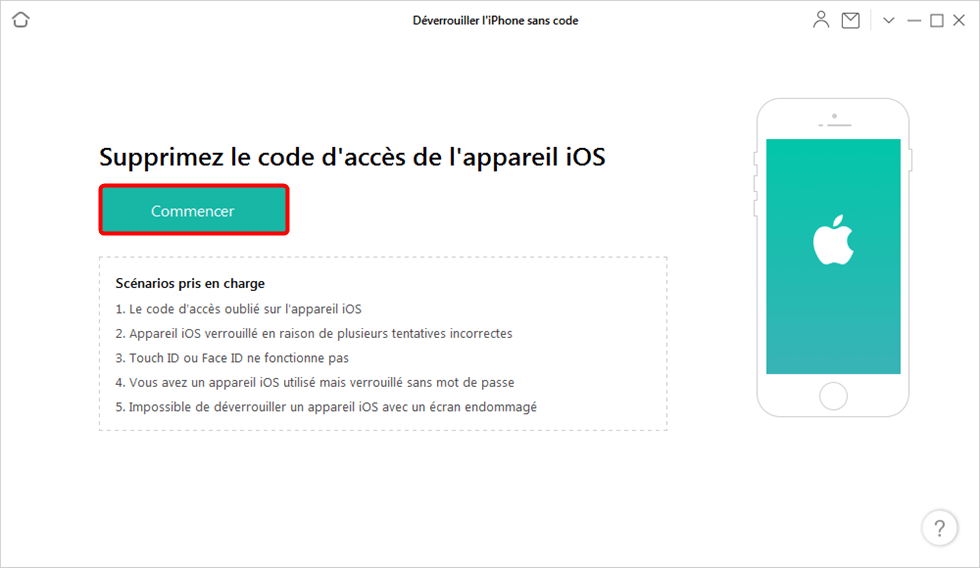
Lancement de l’opération
- En outre, appuyez sur « Télécharger » afin d’installer le firmware iOS correspondant à votre iDevice.

Télécharger la dernière version iOS
- Une fois le téléchargement terminé, appuyez sur « Déverrouiller maintenant ».
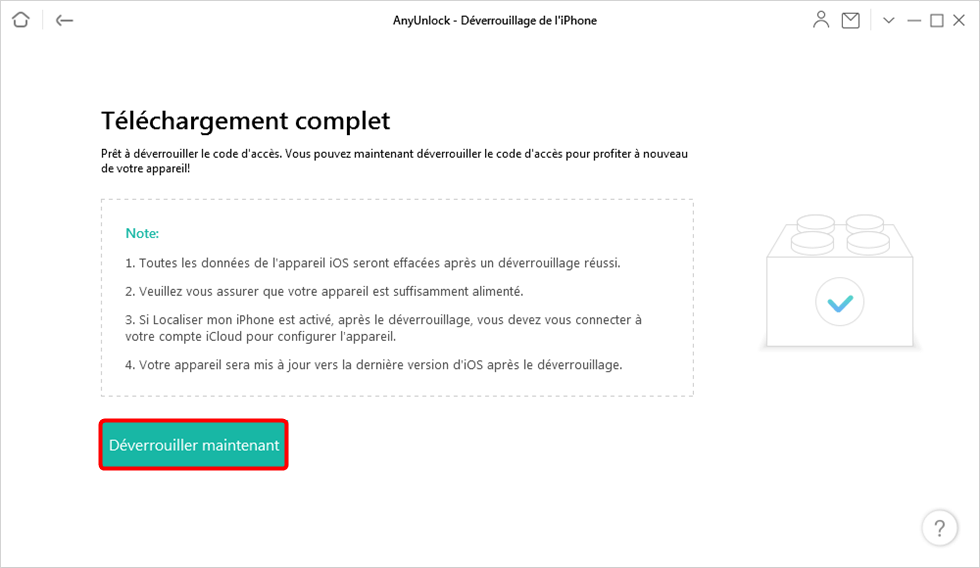
Déverrouiller maintenant
- Et enfin, votre iPhone sera réinitialisé et débloqué.

Déverrouiller avec succès
3. Restaurer iPhone sur iTunes/Finder
Vous pouvez également réinitialiser iPhone bloqué via iTunes(Win/Mac) ou Finder(Mac), cependant l’opération est un peu compliquée et elle ne fonctionnera pas si votre iPhone n’a pas été connecté au PC/Mac et à iTunes auparavant.
Voici comment faire :
Sur iTunes
- Pour commencer, veuillez installer iTunes sur votre PC.
- Lancez-le et connectez votre iPhone à votre ordinateur via le câble USB.
- Après cela, cliquez sur l’icône appareil située en haut à gauche.
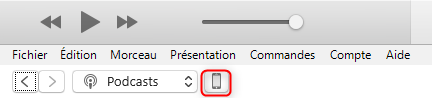
Icône Appareil
- Enfin, tapez sur « Restaurer l’iPhone ».
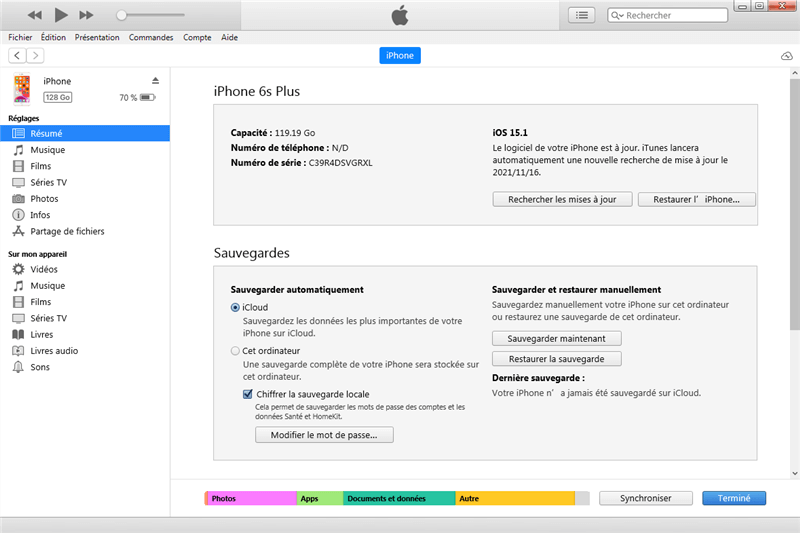
Réinitialiser l’iPhone
Sur Finder
Après lancement de la version macOS Catalina, Apple a annulé iTunes, et a laissé le Finder le remplacer. Donc vous pouvez réinitialiser votre iPhone bloqué sur Mac directement.
- Lancez Finder
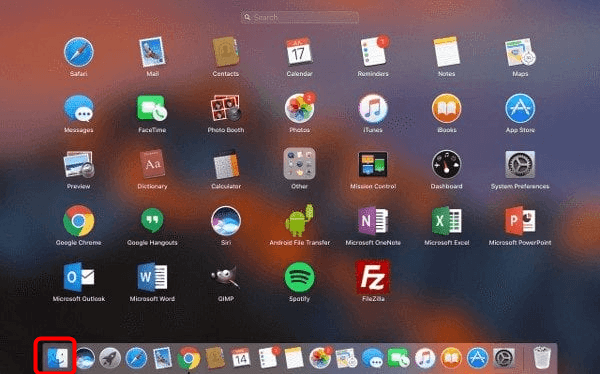
Lancement de Finder
- Cliquez sur l’icône de votre appareil
- Cliquez sur Restaurer l’iPhone.
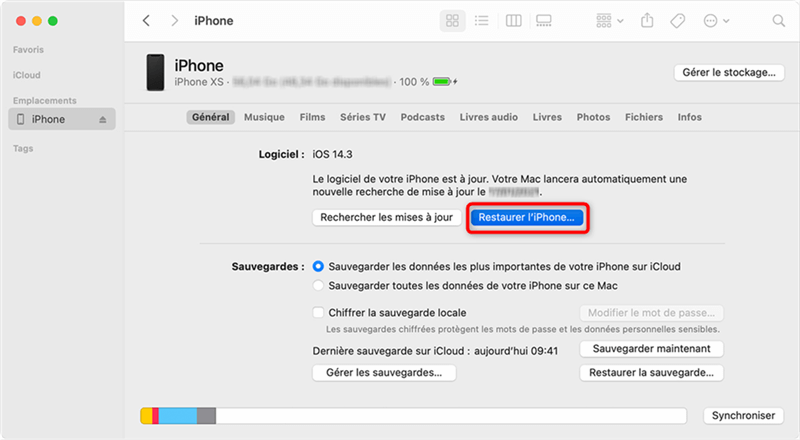
Accès à la fonctionnalité de restauration
4. Réinitialiser l’iPhone sans mot de passe
AnyFix est également l’une des meilleures solutions pour reinitialiser iPhone bloqué. Avec cet outil, vous pouvez réinitialiser votre iPhone en 1 clic sans entrer le mot de passe iPhone. Parmi ses avantages est qu’il peut aussi réparer le système iOS, le mettre à jour ou le downgrader.
Voici comment l’utiliser :
- Avant tout, téléchargez puis installez AnyFix.
- Après cela, lancez-le et connectez votre iPhone à votre ordinateur en utilisant le câble USB.
- Ensuite, cliquez sur « Réinitialiser l’iPhone sans mot de passe ».
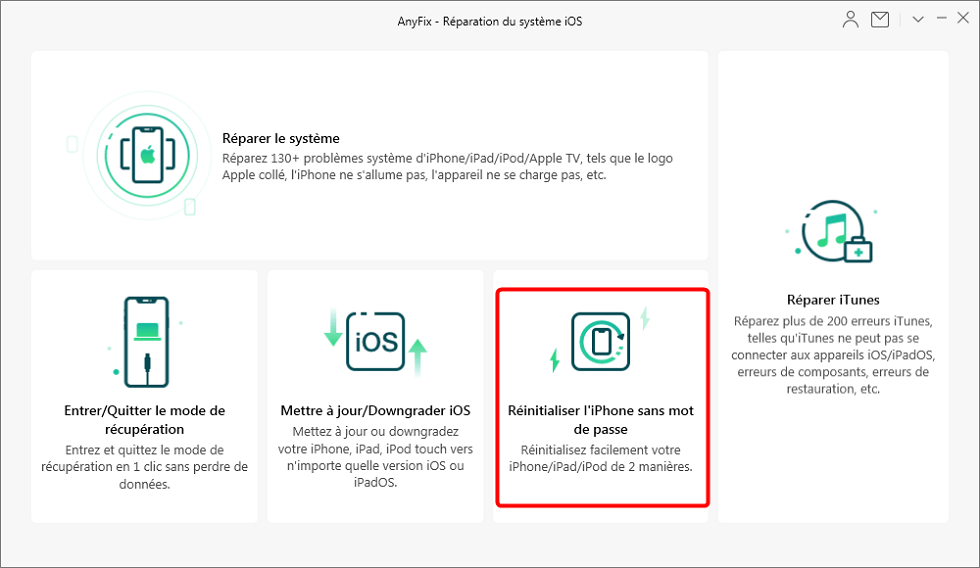
Page principale d’AnyFix
- Si vous avez oublié le code de déverrouillage, sélectionnez l’option « Forcer la réinitialisation », et si vous ne l’avez pas oublié, sélectionnez l’option « 1 clic pour réinitialiser ».
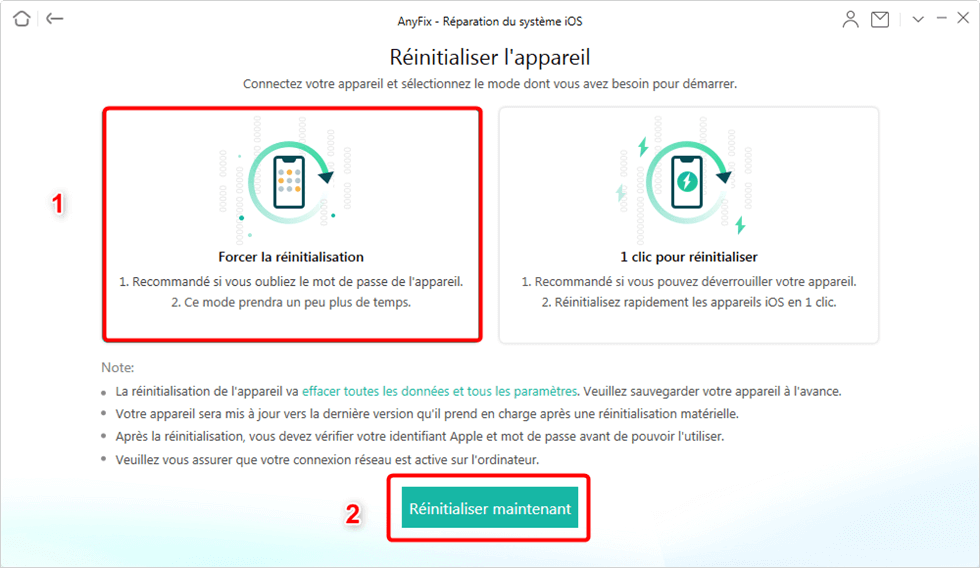
Forcer la réinitialisation sans code
- Enfin, AnyFix va réinitialiser votre iPhone. Patientez quelques temps jusqu’à la fin de l’opération.
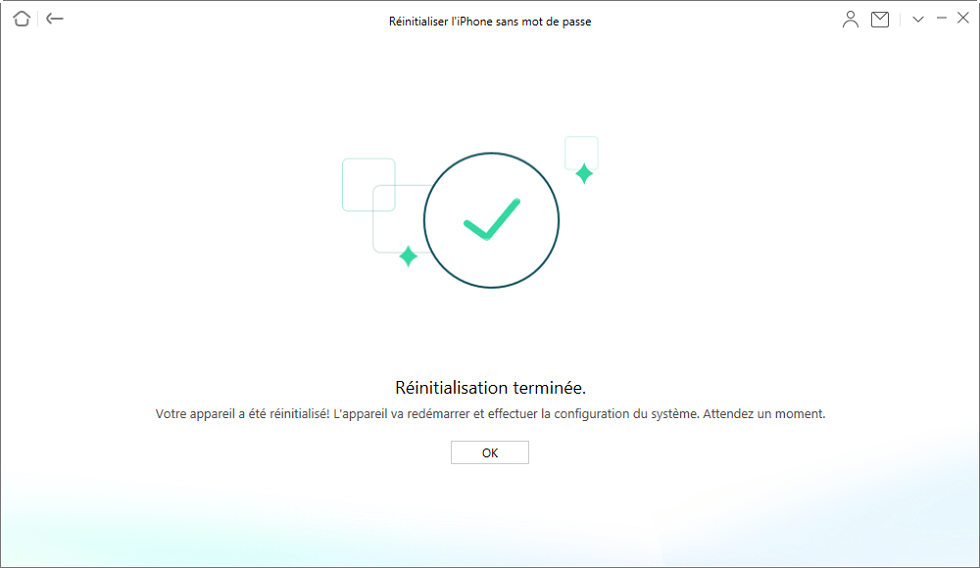
Réinitialisation terminée
Conclusion
Dans ce tuto, vous avez découvert plusieurs méthodes permettant de réinitialiser iPhone bloqué. Cependant, certaines méthodes sont limitées. Le meilleur moyen est d’utiliser AnyUnlock en premier lieu, mais si votre iPhone est bloqué ou désactivé, utilisez AnyUnlock.
Si vous avez réussi à réinitialiser votre iPhone bloqué en suivant ce tuto, partagez-le.
AnyUnlock – Déverrouiller votre iPhone sans code
- Cracker le code numérique, le code alphanumérique personnalisé, Touch ID ou Face ID sur iPhone
- En 3 étapes, votre iPhone/iPad/iPod sera déverrouillé complètement.
- Ce qui prend en charge le déverrouillage de l’identifiant Apple, la supression du code Temps d’écran, la gestion de mot de passe iOS…
Télécharger pour Win100% propre et sécuritaire
Télécharger pour Mac100% propre et sécuritaire
Téléchargement Gratuit * 100% propre et sécuritaire
Questions liées aux produits ? Contactez l'équipe Support à trouver une solution >





